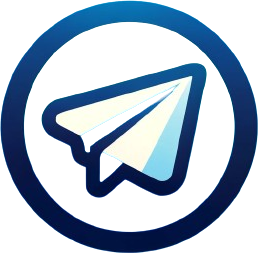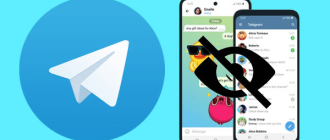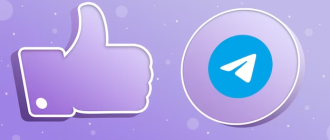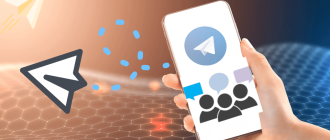Viime aikoina on ilmaantunut mahdollisuus luoda ja muuttaa Telegram-viestintälaitteen ulkonäköä. Nyt jokainen käyttäjä voi valita teeman makunsa mukaan. Tässä artikkelissa tarkastellaan, kuinka Telegramin teemaa muutetaan tietokoneissa ja älypuhelinsovelluksissa.
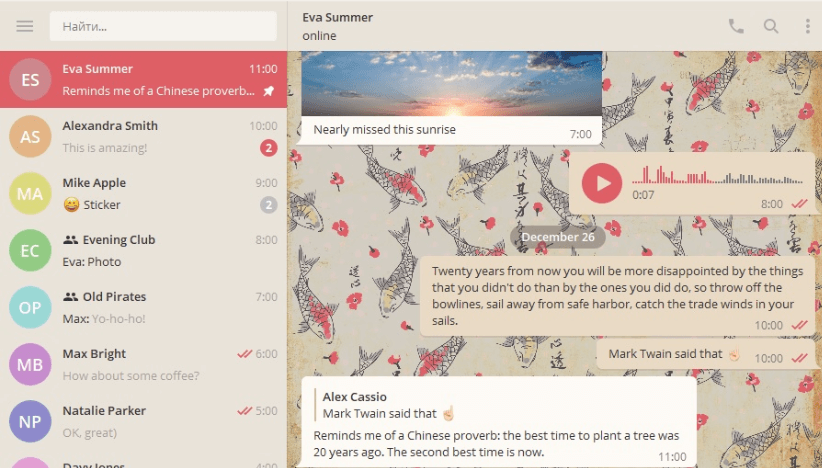
Kuinka vaihtaa teemaa Telegramissa
Teeman vaihtamisen avulla voit mukauttaa käyttöliittymäelementtien värimaailmaa, mukaan lukien keskustelujen taustan, fontin värin, painikkeiden, työkalurivien ja muiden komponenttien. Tämä ominaisuus avaa laajat mahdollisuudet messengerin mukauttamiseen, mikä tekee siitä houkuttelevamman ja mukavamman käyttää.
Voit valita uuden teeman sisäänrakennetusta galleriasta, joka tarjoaa useita esiasetettuja suunnitteluvaihtoehtoja. Todellinen joustavuus on kuitenkin kyky tuoda mukautettuja teemoja ulkoisista lähteistä tai luoda ehdottoman ainutlaatuisia teemoja manuaalisesti.
Kasvavan suunnittelijoiden ja harrastajien yhteisön ansiosta verkossa on valtava määrä tyylikkäitä ja luovia teemoja, jotka. Asennusprosessi on yksinkertainen ja intuitiivinen sekä työpöydällä että mobiililaitteilla. Kuinka muuttaa teemaa tietokoneen Telegramissa? Puhutaan seuraavasta.
Tietokoneella
- Avaa ensin Messengerin asetukset (vasemman yläkulman kautta). Jos messengeriäsi ei vieläkään ole lokalisoitu, voit valita venäjän kielen siellä asetuksista sovelluksen uusimpaan versioon päivittämisen jälkeen;
- Täällä voit valita galleriasta yhden vakioteeman, valita aiemmin ladatun teematiedoston tietokoneellesi avoimista lähteistä tai muokata olemassa olevaa aiemmin ladattua teemaa;
- Meidän tapauksessamme valitsemme Gallerian esiasetetuista teemavaihtoehdoista;
- Jos et pitänyt mistään esitetyistä vakioteemoista, voit käyttää kanavia, joissa on laaja valikoima teemoja, kuten @TheThemes, @TheAndroidThemes, @Desktop_Themes. Voit tehdä tämän kirjoittamalla kanavan nimen hakuun, liittymällä siihen, jos haluat, tai lataamalla tykätyn teeman välittömästi napsauttamalla nuolta alla olevan kuvakaappauksen mukaisesti;
- Seuraavaksi napsautat uudelleen latauskuvaketta, sen esikatselu avautuu
- Meidän on 10 sekunnin kuluessa päätettävä, käytetäänkö tätä teemaa vai palataanko edelliseen.
Ohjeet mukautetun teeman asentamiseen TDesktopille (Windows, Linux):
- Lataa tdesktop-teematiedosto;
- Lähetä se mihin tahansa chattiin (voit jopa lähettää sen itsellesi);
- Napsauta lähetettyä tiedostoa. Näet ikkunan, jossa näkyy teeman esikatselu ja ”Käytä tätä teemaa” -painike. Napsauta sitä;
- Tehty!
MacOS:
- Lataa palettitiedosto sisään .palettimuoto;
- Lähetä tiedosto chattiin ja napsauta sitä hiiren vasemmalla painikkeella;
- Paina ”Käytä teemaa”.
Kuinka vaihtaa teemaa Telegramissa puhelimessa
Tietokoneversioiden ohella Telegram mahdollistaa myös helpon teemanvaihdon Android- ja iOS-mobiililaitteissa. Älypuhelimista ja tableteista on tullut olennainen osa jokapäiväistä elämäämme, joten kyky mukauttaa yhden suosituimmista lähettiläistä on erittäin tärkeää.
Androidilla
- Avaa sovellusasetukset näytön vasemmasta yläkulmasta;
- Valitse ”Teema” -osio;
- Oletuksena valinta on pieni, ja vakioversiossa on vain kolme suunnitteluvaihtoehtoa: ”oletus”, ”sininen” ja ”tumma”;
- Jos mikään esitetyistä teemoista ei miellytä sinua, älä järkytä, voit luoda teeman millä tahansa väripaletilla.
Suunnitteluteeman luominen mobiilisovelluksessa:
- Poistumatta ”Teema”-osiosta, valitse ”Luo uusi teema” ja keksi sille nimi;
- Napsauta sitten kolmea teemaa vastapäätä olevaa pistettä ja valitse ”Muokkaa”;
- Väripaletti avautuu ennen sinua. Käytä liukusäädintä halutun värin säätämiseen keskustelun taustalle, otsikolle, tekstille ja muille Telegram-sovelluksen apuohjauselementeille. Älä unohda painaa ”Tallenna” vahvistaaksesi jokaisen toiminnon.
Ohjeet mukautetun teeman asentamiseen Androidille:
- Lataa tiedosto .attheme-laajennus ja lähetä se itsellesi Telegramissa;
- Napsauta sitä ja paina ”Käytä teemaa”;
- Tehty!
Mukautetun teeman asentaminen Telegramille Androidille (TGX):
- Lataa teematiedosto. Muoto on seuraava: tgx-theme;
- Lähetä tiedosto itsellesi chatissa ja napauta sitä;
- Napauta ”Käytä teemaa” -painiketta.
iPhonessa
- Jos haluat muuttaa Telegramin suunnittelua iOS:ssä sisäänrakennetuilla työkaluilla, avaa asiakas ja siirry asetuksiin;
- Avaa seuraavaksi Chat-asetukset-välilehti. Täällä kehittäjät tarjoavat asettaa minkä tahansa kuvan taustaksi sekä valita valmiin värin esiasetuksen;
- Voit myös asettaa oman sävyn, jolle toimitetaan erillinen paletti. Yksittäisten elementtien suunnittelua ei kuitenkaan voi muuttaa: käytettävissä on vain yleinen värinsäätö.
Ohjeet mukautetun teeman asentamiseen iOS:lle:
- The .tgios-teema-tiedosto tulee sijoittaa dialogiin: vaihtoehtona voit lähettää sen itsellesi;
- Napsauta tiedostoa valintaikkunassa ja ota sitten teema käyttöön;
- Hienoa, nyt kaikki on valmista!
Johtopäätös
Mahdollisuudesta muuttaa suunnitteluteemaa on tullut yksi Telegram Messengerin odotetuimmista ja kysytyimmistä ominaisuuksista. Eikä ihme, sillä se todella avaa rajattomat mahdollisuudet sovelluksen personointiin ja yksilöimiseen oman tyylin ja mieltymysten mukaan.
Tässä artikkelissa tarkastelimme perusteellisesti erilaisia tapoja muuttaa suunnitteluteemaa Telegramin työpöytä- ja mobiiliversioissa Windows-, Linux-, MacOS-, Android- ja iOS-käyttöjärjestelmille.
Aloittelijoille selostimme valmiiden perusteemien valitsemisen ja käyttämisen sisäänrakennetusta sovellusgalleriasta. Tämä on yksinkertainen ja nopea tapa päivittää sanansaattajan ulkonäkö.
Telegramin todellinen joustavuus ilmenee kuitenkin kyvyssä tuoda mukautettuja teemoja ulkoisista lähteistä ja luoda täysin ainutlaatuisia omia teemoja. Tarkistimme kunkin alustan tiedostomuodot ja asennusprosessin. Lisäksi selitimme perusteellisesti kirjoittajien teemojen manuaalisen rakentamisen säätämällä eri käyttöliittymäelementtien väripaletteja ja sävyjä.
Suunnittelija- ja kehittäjäyhteisön nopeasti kasvavan innostuksen ansiosta tarjolla on uskomaton valikoima kirkkaita, tyylikkäitä ja luovia teemoja jokaiseen makuun.